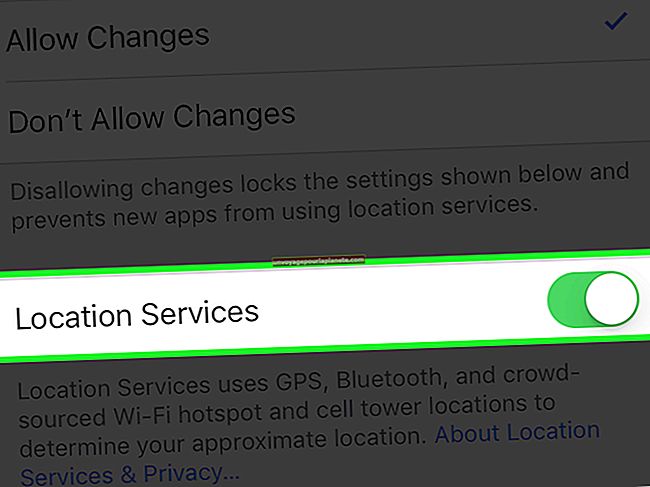Bakit Tumatakbo ang Apple Mobile Device sa Aking Computer Kung Wala Akong Isa?
Ang iTunes software ng Apple ay mayroong built-in na proseso na kilala bilang Apple Mobile Device Service (AMDS), na nakakakita at nagsi-sync ng mga iPhone, iPods at iPad na naka-plug sa iyong computer. Tumatakbo ang prosesong ito sa background sa iyong computer sa sandaling na-install mo ang iTunes, kahit na wala kang isang Apple mobile device. Upang mabawasan ang paggamit ng memorya ng AMDS sa iyong computer, maaari mong i-update ang iTunes sa pinakabagong bersyon, ihinto ang proseso ng AMDS, huwag paganahin ang awtomatikong pagsisimula o ganap na alisin ang iTunes.
AMDS Glitches
Ang proseso ng AMDS ay maaaring baboy ng hindi gaanong mataas na halaga ng memorya kung ang iyong iTunes software ay hindi nagagawa. Maaari mong alisin at muling mai-install ang iTunes sa pamamagitan ng pagbubukas ng Control Panel, pag-navigate sa "Mga Programa," at pagpili sa "Mga Program at Tampok." Mag-click sa "iTunes" at pindutin ang "I-uninstall." I-restart ang iyong computer at ilunsad ang iyong Web browser. Bisitahin ang pahina ng iTunes Web ng Apple (link sa Mga Mapagkukunan) upang i-download ang pinakabagong bersyon ng iTunes at patakbuhin ang pakete ng pag-install.
I-deactivate ang Proseso ng AMDS
Mag-right click sa iyong Windows taskbar at piliin ang "Task Manager." Piliin ang "AppleMobileDeviceService.exe" at mag-click sa End na proseso. Mapatay nito ang AMDS sa kasalukuyan mong session ng paggamit. Gayunpaman, ang prosesong ito ay muling magsisimula sa iyong computer, maliban kung hindi mo pinagana ang awtomatikong pagsisimula ng AMDS.
Huwag paganahin ang Awtomatikong Startup
Maaari mong pigilan ang proseso ng AMDS na awtomatikong tumakbo sa pamamagitan ng pagbabago ng iyong mga setting ng Windows Services. Buksan ang iyong Start menu at mag-click sa "Control Panel." Piliin ang "Mga Administratibong Kasangkapan" at mag-click sa "Mga Serbisyo." Hanapin ang "Apple Mobile Device" at i-right click ito. Piliin ang "Properties" at i-click ang "Itigil" upang maiwasan ang pagtakbo ng proseso. Mag-click sa drop-down na menu na "Uri ng pagsisimula" at piliin ang "Hindi pinagana." Pipigilan nito ang AMDS mula sa awtomatikong paglulunsad kapag na-restart mo ang iyong computer.
Inaalis ang mga ITunes at Component
Kung hindi ka nagmamay-ari ng anumang mga aparatong Apple at hindi mo kailangan para sa iTunes software, maaari mo itong ganap na i-uninstall. Buksan ang iyong Start menu, mag-click sa "Control Panel," at piliin ang "Programs." Piliin ang "Mga Program at Tampok" at piliin ang "iTunes." Mag-click sa "I-uninstall." Mag-scroll sa iyong mga listahan ng programa at i-uninstall ang mga sumusunod na bahagi ng Apple: Update ng Apple Software, Bonjour, Apple Application Support at Apple Mobile Device Support.